3D Viewer组件
1. 快速上手指南
1.1 创建一个空项目用于加载viewer

1.2 demo.html参考示例
说明:demo.html是一个示例页面,它用于模拟业务层加载模型。
代码参考如下:
<!DOCTYPE html>
<html>
<head>
<meta charset="utf-8">
<meta http-equiv="X-UA-Compatible" content="IE=edge">
<meta name="viewport" content="width=device-width, initial-scale=1">
<meta content="width=device-width, initial-scale=1.0, maximum-scale=1.0,
user-scalable=0" name="viewport">
<title>3D预览模型</title>
<style>
html,
body,
#iframeDiv,iframe { position: relative; height: 100%; width: 100%; width: 100%; height: 100%; border: none; margin: 0; padding: 0; }
</style>
</head>
<body>
<!-- 用于放模型展示的iframe,id不能修改 -->
<div id="iframeDiv"> </div>
</body>
<!-- 引入公共控制类,用于控制模型外部数据传递-->
<script src="viewer.js"></script>
<script>
window.onload = function () {
// 设置初始化属性
nd_viewCtrl.fingerHttp = ''; // 设置私有化部署域名,如:http://192.1.1.1:8000
// 加载viewer模型
nd_viewCtrl.init({
src: 'models/bim/',// 轻量化文件所在文件夹路径
loadedBack: () => {
nd_viewCtrl.screenshot((imgUrl) => { // 在模型加载完成后进行截图
console.log('截图信息:', imgUrl);
})
}
});
}
</script>
</html>1.3 viewer.js参考示例
说明:viewer.js用于声明一个 nd_viewCtrl 控制类对象,它包含丰富的功能配置,详细配置参考2.3和2.4。
基础配置代码参考如下:
var nd_viewCtrl = {
src: '', // 轻量化地址
allTags: [], // 批注信息
hidebtnCfg: [],// 隐藏viewer中的功能按钮,对应按钮id
_opt:{},
fingerHttp: '', // 私有化部署域名,如:http://192.1.1.1:8000
/** 初始化方法 */
init: function (opt) {
// 根据init传入的内容在控制类中进行赋值
this.src = opt.src;
this._opt = opt;
this.allTags = opt.tags;
// 加载viewer资源。src路径填写实际存放viewer资源的地址
document.querySelector("#iframeDiv").innerHTML =
'<iframe id="viewer" src="3DViewer/index.html" allowFullScreen></iframe>';
},
/** 模型加载完成回调方法 */
initLoad: function () { //加载完成
console.log('model loaded!');
this.getInstance();
this._opt && this._opt.loadedBack && this._opt.loadedBack();
},
/** 截图方法参考 */
screenshot: function (callBack) {
// 获取viewer全局对象
var _contentWindow = document.getElementById("viewer").contentWindow;
if (_contentWindow) {
// 调用viewer方法
_contentWindow.nd_screenCapture(function (base64Img) {
callBack&&callBack(base64Img);
console.log(base64Img);
});
}
},
/** 其它方法 */
...
}1.4 3DViewer参考示例
说明:3DViewer是一个文件夹,它用于存放viewer的加载资源。
内容参考截图如下: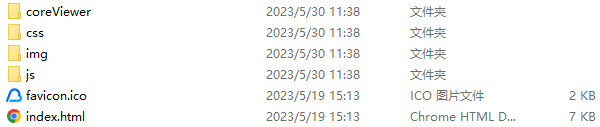
2. viewer.js控制类配置说明
说明:viewer.js 中会创建一个基础控制类 nd_viewCtrl,它用于业务系统和 viewer 之间,进行模型初始化,进行功能和数据交互。
2.1 控制类属性分类
控制类属性可以分为三种不同类型的属性:
- 初始化时设置的属性参数,如 src,allTags 等。注:在 init 之前将参数设置好才会生效。
- 主动调用 viewer 的方法,如 screenshot() 等。注:通过 viewer 的全局对象即可调用 viewer 提供的方法,参考截图操作。
- 被动收到 viewer 通知的方法,如 initLoad(),addTags() 等。注:被动接受指的是 viewer 会主动触发 nd_viewCtrl 中的某些方法,并将关键信息通过参数的方式回调出来。
2.2 控制类init方法调用
init 是初始化 viewer 的重要方法,传入关键参数和回调,页面即可开始预览模型。
注:init 方法是 nd_viewCtrl
控制类中的一个属性方法。它可以接受一些传参,将一些需要的属性重新赋值到 nd_viewCtrl
控制类上,集成方可以在此方法中根据业务需求调整逻辑。
init 方法内容参考1.3中的示例,init 调用代码参数如下:
nd_viewCtrl.init({
src: 'models/bim_32/',//轻量化文件所在文件夹路径
tags:[],//批注数据
loadedBack:function(){//模型加载成功触发的通知
}
});2.3 控制类属性详细说明
说明:可通过设置控制类属性,配置viewer提供的功能。可分为常规属性参数和方法类属性参考,详情见下面参数配置。 常规属性参数,详细设置如下:
| 属性 | 说明 | 类型 | 可选值 | 默认值 |
|---|---|---|---|---|
| src | 设置模型地址 | String | 必填,如:相对路径,绝对路径,http地址 | - |
| fingerHttp | 设置云api地址 | String | 非必填,如:http地址 | - |
| viewState | 设置显示模式 | String | 非必填,配置见显示设置枚举值 | shadedWithEdges |
| configNum | 设置多配置模型默认显示第几个配置 | Number | 非必填,如:0,1,2等 | -1 |
| language | 中英文配置 | String | 非必填,如zh,en | zh |
| disratio | 设置视角缩放系数。 值小于1时,模型比默认大,值越小模型越大。 值大于1时,模型比默认小,值越大模型越小。 |
Number | 非必填,如:大于0的数字 | 1 |
| angles | 设置旋转角度,可配置模型分别在x、y、z轴逆时针旋转的度数 | Array | 非必填,[x,y,z]
数值应为在-180到180之间的整数 |
- |
| defaultStandardView | 设置视图,优先级低于angles,angles有值时视图参数不生效 | String | 非必填,配置见视图参数枚举值 | - |
| bgColor | 设置背景颜色,优先级低于bgImg,bgImg有值时背景颜色不生效 | String | 非必填,十六进制颜色值或者RGB值,例如#F8F8FF或者248,248,255 | #F2F2F2 |
| bgImg | 设置背景图片 | String | 非必填,图片地址,注意图片的访问权限 | - |
| showBtnCfg | 设置工具栏按钮集合,按顺序排列,用于显示需要的操作按钮,传值为对应按钮id,按按钮显示顺序排列 | Array | 非必填,配置见枚举值 | 不做设置的时默认显示所有项 |
| hidebtnCfg | 设置功能按钮隐藏,showbtnCfg未定义或者空时生效 | Array | 非必填,隐藏按钮的id合集,配置见枚举值 | - |
| hideEstimateBox | 设置隐藏体积面积卡片信息 | Boolean | 非必填,true/false | false |
| tagRelateConfig | 设置多配置下批注点是否关联配置 | Boolean | 非必填,true/false | false |
| hideRightkeyBtnClass | 设置隐藏右键选项 | Array | 非必填,["all"]
表示隐藏所有,配置见鼠标右键枚举值 |
[]
|
| needShowPreviewLink | 设置右键菜单preview-link是否显示,优先级低于hideRightkeyBtnClass | Boolean | 非必填,true/false | false |
| viewerBoxStyle | 设置立方体位置 | Object | 非必填,如:{top: '70px', right: '6px'} | - |
| allTags | 设置初始化时批注数据,需要与图文或引线批注接口配合使用 | Array | 非必填,[] |
[]
|
| allLineTags | 设置初始化时引线批注数据,需要与引线批注接口配合使用 | Array | 非必填,[] |
[]
|
| unitType | 设置模型单位 | String | 非必填,原始模型的单位:'
', 毫米(公制单位):'mm', 英尺(英制单位):'in' |
- |
| autoOpenStruct | 设置是否默认打开结构树 | Boolean | 非必填,true/false | false |
| setStructWidth | 设置结构树默认打开宽度 | Number | 非必填,参考值:500 | - |
| structAttrList | 设置一个属性名数组,使结构树名称显示为“名称+属性值” | Array | 非必填,属性名如:
['材料','别名'] |
- |
| logoConfig | 配置logo参数,规则: 1. 不传入src将无法预览; 2. 不传入width,height以图片宽高为准; 3. 不传入位置默认距离底部85px,距离左侧16px; 4. 同时传作左右或上下,优先读取左和下,只传一个就读取一个值 |
Object | 非必填,如:src:图片地址; top:距离顶部距离与bottom互斥; left:距离左侧距离,与right互斥; width,height:宽高设置 |
- |
| userInfo | 配置用户信息,可在批注列表进行用户信息显示,属性包括,userName:用户名 | Object | 非必填,如:{ userName: '吕布' } | - |
| waterInfo | 设置水印信息,如水印字体大小,水印横行纵向距离等 | Object | 非必填,如: |
- |
| measureList | 设置回显测量数据,数组集合 | Array | 非必填,如:[item1, item2,
...] |
- |
| setBoxHide | 设置立方体隐藏 | Bool | 非必填,默认false,设置true会隐藏立方体 | - |
| setBottomToolHide | 设置底部工具栏隐藏 | Bool | 非必填,默认false,设置true会隐藏底部工具栏 | - |
| themeMenu | 配置主题功能图标文件夹名称,与ico-zh同级,功能图标会优先从配置的文件夹名称中读取 | String | 非必填,如:test | - |
| viewports | 初始化时设置视图列表信息。配合视图相关接口使用 | Array | 非必填,如[] |
- |
方法类属性参数,详细设置如下:
| 方法名 | 方法说明 | 入参 | 入参说明 | 返回值 |
|---|---|---|---|---|
| initLoad | 模型加载完成的通知 | - | - | - |
| loadFaild | 模型加载失败的通知 | - | - | - |
| loadedEvent | 模型加载过程的通知 | Function(info) | geometry,brep,pmi信息加载完成后会进行通知 | - |
| checkEvent | 菜单按钮点击前触发的通知 | Function(id,cc) | id:菜单按钮的唯一标识, cc:回调函数,执行后才能进入菜单功能 |
- |
| checkEventAfter | 菜单按钮点击生效后触发的通知 | Function(id) | id:菜单按钮的唯一标识 | - |
| prepareModelCallBack | 模型加载前回调结构树信息,此方法中可控制节点显示隐藏 | Function(tree) | tree:结构树信息,通过信息中的objectId可以在模型加载前设置节点显示隐藏 | - |
| measureChange | 测量信息变动,新增或删除时触发,返回单条测量数据和操作类型 | Function(info) | info:单条测量数据 info.type:add为新增,delete为删除,clear为删除当前配置数据 info.data:测量数据内容, 例如, |
- |
| saveMeasureInfo | 保存测量信息,在测量菜单进行返回时才触发此方法 | Function(info,cc) | info:测量信息集合cc:回调函数,执行后通知viewer测量信息已保存 | - |
| animationFinished | 动画播放完成回调 | Function(type) | type:2-往复,1-循环,0-正常 | - |
| addModelview | 添加视图回调 | Function(d, i, cc) | d:视图信息 i:截图信息 cc:回调函数 |
- |
| delModelview | 删除视图回调 | Function(id, cc) | id:视图id cc:回调函数 |
- |
| renameModelview | 编辑视图回调 | Function(id, viewport) | id:视图id viewport:视图信息 |
- |
2.4 控制类接口方法说明
注:以下方法通过在获取到viewer全局对象后即可调用,获取全局对象的方法参考1.3代码示例中的截图方法。
其它常用方法详情如下:
| 类型 | 方法名 | 说明 | 类型 | 参数 | 返回值 |
|---|---|---|---|---|---|
| 普通接口 | nd_addTag | 新增图文批注,执行后会触发viewer进入到图文批注功能 | Function | - | void |
| 普通接口 | nd_delTag | 删除图文和引线批注 | Function(id) | 批注id | void |
| 普通接口 | nd_selectTag | 主动打开图文批注 | Function(id) | 批注id | void |
| 普通接口 | nd_getAllTags | 获取当前模型批注的集合 | Function | - | Array |
| 普通接口 | nd_updateTagtext | 修改批注文案 | Function(id,text) | id:String类型,批注id text:String类型,批注文案,字符串长度不能超过50 |
Object更新文本后的批注对象 |
| 普通接口 | nd_getCameraInfo | 获取相机信息 | Function | - | Object |
| 普通接口 | nd_resize | 显示区域自适应 | Function | - | void |
| 普通接口 | nd_render | 刷新渲染 | Function | - | void |
| 高级接口 | nd_setViewBoxDir | 设置视图 | Function(viewType) | viewType:String类型视图参数枚举值 | void |
| 高级接口 | nd_setBackGroundColor | 设置背景颜色 | Function(color) | 十六进制颜色值或者RGB值,例如#F8F8FF或者248,248,255 | void |
| 高级接口 | nd_setBackGroundImage | 设置背景图片 | Function(bgImg) | 图片地址 | void |
| 高级接口 | nd_getModelTreeBase | 获取结构树基础数据,包含物件ID、节点名称、世界矩阵、节点类型、子节点、persistentId等信息。例如: |
Function | - | Object |
| 高级接口 | nd_getObjectidList | 获取模型树物件ID集合 | Function | - | Array |
| 高级接口 | nd_getSelectList | 获取选中物件ID集合 | Function | - | Array |
| 高级接口 | nd_getProperty | 获取物件ID对应属性信息 | Function(id, cc(a,b)) | id:物件id,可传入字符串类型或集合类型。字符串类型例子:"_77_61";集合类型例子:["_77_61","_300_228"]cc(a,
b):回调函数,a为常规属性,b为自定义属性。调用示例:nd_getProperty(["_77_61","_300_228"],
(a, b) => {console.log('常规属性:', a, '自定义属性:',
b)}) |
Object |
| 高级接口 | nd_setVisibleState | 设置模型树物件勾选状态 | Function(idList,isVisible) | idList:Array类型,树节点id集合 isVisible:boolean类型,true表示勾选,false表示不勾选 |
void |
| 高级接口 | nd_setSelectState | 选中/取消选中指定物件 | Function(idList,isSelect) | idList:Array类型,物件id集合 isSelect:boolean类型,true表示选中,false表示取消选中 |
void |
| 高级接口 | nd_setSelectVisibleState | 设置选中物件的显示/隐藏状态 | Function(isVisible) | isVisible:boolean类型,true表示显示,false表示隐藏 | void |
| 高级接口 | nd_setTransparentState | 设置指定物件的透明渲染状态 | Function(idList,isTransparent) | idList:Array类型,物件id集合 isTransparent:boolean类型,true表示透明操作,false表示取消透明 |
void |
| 高级接口 | nd_setSelectColor | 设置选中物件的颜色 | Function(color) | color:String类型,十六进制颜色值或者RGB值。例如#F8F8FF或者248,248,255 | void |
| 高级接口 | nd_enhancedDisplay | 增强显示模型树节点 | Function(id) | id:String类型,物件id | void |
| 高级接口 | nd_createMeasurePointNote | 导入单条测点数据,入参无属性值时填null,入参数据为对象,如: |
Function({point,notePlace,url,inflection...}) | point:
测点起点信息,包含x,y,z属性; notePlace:测点数据放置位置,包含x,y,z属性; url:图片地址; text:文本信息; inflection:是否有折线, picSize:图片大小 |
void |
| 高级接口 | nd_createMeasurePointList | 导入多条测点数据,需要传入一个数组集合 | Function([{point,notePlace,url,inflection...}]) | 同单条测试数据,但是需要传入一个数组集合 | void |
| 高级接口 | nd_getMeasurePointData | 获取所有测点数据 | Function | - | Array |
| 高级接口 | nd_screenCapture | 生成模型预览截图,支持是否显示水印 | Function(cc, showWater) | cc:回调函数Function(imgbase64),用于接收返回结果。imgbase64是base64格式的图片数据。 showWater:截图是否显示水印 |
void |
| 高级接口 | nd_screenMainContent | 屏幕截图 | Function(cc) | cc:回调函数Function(imgbase64),用于接收返回结果。imgbase64是base64格式的图片数据 | void |
| 高级接口 | nd_getTreeByProperty | 根据属性名,或属性值,或属性名+属性值搜索节点信息,匹配模式为模糊搜索,支持多条搜索 | Function(type, key) | type:搜索类型,1为属性名,2为属性值,3为属性名+属性值key:搜索关键字,属性名或属性值搜索例子:[’材料‘,
’质量‘],属性名+属性值搜索例子:[{”材料“: '100'}, { "质量":
"200"}]控制台示例:nd_getTreeByProperty(1, [’材料‘,
’质量‘])或nd_getTreeByProperty(3, [{”材料“:
'100'}, { "质量": "200"}]) |
Array |
| 高级接口 | nd_getMeasureList | 获取测量信息集合 | Function() | - | Array |
| 高级接口 | nd_setPerspectiveCameraInfo | 设置投影相机位置,设置后会调整相机视角 | Function(info) | info: object对象,相机信息 | - |
| 高级接口 | nd_setOrthographicCameraInfo | 设置正交相机位置,设置后会调整相机视角 | Function(info) | info: object对象,相机信息 | - |
| 高级接口 | nd_getAllMatrixByIds | 根据物件id获取,获取变换矩阵和世界矩阵信息 | Function(idList) | idList:Array类型,物件id的集合,例如['o_b1'],获取方式可以参考nd_getSelectList |
Object |
| 高级接口 | nd_setWorldMatrixById | 根据物件id设置世界矩阵 | Function(id, matrix) | id:物件id,获取方式可以参考nd_getSelectList matrix:世界矩阵信息,获取方式可以参考nd_getAllMatrixByIds |
- |
| 高级接口 | nd_setMatrixById | 根据物件id设置变换矩阵 | Function(id, matrix) | id:物件id,获取方式可以参考nd_getSelectList matrix:世界矩阵信息,获取方式可以参考nd_getAllMatrixByIds |
- |
| 高级接口 | nd_hasModelPersistId | 判断模型是否有persistId | Function() | - | Bool |
| 高级接口 | nd_setSelectByPersistId | 根据persistId设置节点是否选中 | Function(id, bool) | id:persistId,获取方式参考nd_getModelTreeBase bool: true为选中,false为取消选中 |
- |
| 高级接口 | nd_setViewExplode | 设置爆炸因子 | Function(explode) | explode:爆炸因子数值在-10到10之间,负数为向模型中心点爆炸,爆炸因子为0的时候不爆炸(与底部工具栏批注、测量、剖切、爆炸互斥,使用上述功能时,调用该接口不生效) | - |
| 高级接口 | nd_setViewScale | 设置缩放值 | Function(isScale,scale) | isScale: true缩小,
false放大 scale:放缩系数为大于0,小于1000的正数(与底部工具栏批注、测量、剖切互斥,使用上述功能时,调用该接口不生效) |
- |
| 高级接口 | nd_setViewTranslate | 设置平移 | Function(x,y) | [x,y]
数值支持任意实数,传值是相对位置(与底部工具栏批注、测量、剖切互斥,使用上述功能时,调用该接口不生效) |
- |
| 高级接口 | nd_setViewRotate | 设置旋转 | Function(x,y,z) | [x,y,z]
数值支持任意实数(超过正负360度取余数),传值是相对位置(与底部工具栏批注、测量、剖切互斥,使用上述功能时,调用该接口不生效) |
- |
| 高级接口 | nd_getPmiInfo | 获取pmi列表信息接口。 返回值包含: bodyNodeID:pmi关联的部件id, bodyNodeName:pmi关联的部件名称, id:pmi的id, name:pmi的名称, type:pmi的类型。 返回值示例: |
Function | - | Array |
| 高级接口 | nd_setOpacityRatio | 设置部件不透明度 | Function(ids, ratio) | ids:部件的objectId ratio:不透明度,取值范围0-1 例子: nd_setOpacityRatio
(['o_1', 'o_2'], [[0.1, 0.3], [0.2,
0.2]])。传递数组,部件下标和透明度下标对应。如果透明度设置的数组下只有一个值,但是部件有多个mesh,那么都按照这一个值进行设置 |
- |
| 高级接口 | nd_getOpacityRatioById | 根据部件id获取部件不透明度 | Function(ids) | ids:部件的objectId | Array:部件下到mesh节点的不透明度 |
| 高级接口 | nd_getAllObjectColorById | 根据部件id获取部件颜色 | Function(ids) | ids:部件的objectId | Array:部件下到mesh节点的颜色 |
| 高级接口 | nd_setObjectColor | 设置部件颜色 | Function(ids, color) | ids:部件的objectId集合 color:部件颜色集合,十六进制颜色例子: |
- |
| 高级接口 | nd_getCurAniInstance | 获取当前模型动画实例 | Function() | - | Array:当前配置的动画实例列表 |
| 高级接口 | nd_setAniParams | 修改动画参数 | Function(params) | params.multiple(倍数):0.5/1/1.5/2/5params.mode(模式):2-往复、1-循环、0-正常 | - |
| 高级接口 | nd_animationPlay | 播放动画 | Function(id) | id:实例id | - |
| 高级接口 | nd_animationPause | 暂停、取消暂停动画 | Function() | - | - |
| 高级接口 | nd_animationStop | 停止动画 | Function() | - | - |
| 高级接口 | nd_animationExit | 退出动画 | Function() | - | - |
| 高级接口 | nd_getHideObjectidList | 获取隐藏部件objectId集合 | Function() | - | Array:objectId集合 |
| 高级接口 | nd_getViewportList | 获取视图列表信息 | Function() | - | Array:全部视图列表 |
| 高级接口 | nd_updateViewportById | 编辑视图 | Function(uuid, name) | uuid:视图id(必填) name:视图名称(必填) |
- |
| 高级接口 | nd_createViewport | 创建视图 | Function(name) | name:视图名称(非必填) | - |
| 高级接口 | nd_deleteViewport | 删除视图 | Function(uuid) | uuid:视图id(必填) | - |
| 高级接口 | nd_previewViewport | 预览视图 | Function(uuid) | uuid:视图id(必填) | - |
举例说明:这里以截图方法举例,在模型加载成功的方法中,通过调用控制类的截图方法,即可在回调中拿到截图信息。
// 首先我们在nd_viewCtrl中声明了screenshot方法,此方法内获取到viewer全局对象后调用nd_screenCapture方法
// 然后我们就可以在模型加载完成的回调中调用screenshot进行截图了,参考代码如下:
nd_viewCtrl.screenshot(function(imgbase64){ // 截图方法。回调图片为base64
console.log(imgbase64);
});2.5 枚举值说明
defaultStandardView 视图参数枚举值:
| 枚举值 | 说明 |
|---|---|
| front | 前 |
| back | 后 |
| left | 左 |
| right | 右 |
| top | 上 |
| bottom | 下 |
| rightUpFront | 右上前 |
| backUpRight | 后上右 |
| leftUpBack | 左上后 |
| frontUpLeft | 前上左 |
| bottomFrontLeft | 下前左 |
| bottomRightFront | 下右前 |
| bottomBackRight | 下后右 |
| bottomLeftBack | 下左后 |
显示设置枚举值:
| 枚举值 | 说明 |
|---|---|
| shadedWithEdges | 边线上色 |
| shaded | 上色 |
| hiddenLineVisible | 隐线可见 |
| hiddenLineRemove | 隐线消除 |
| wireframe | 线框模式 |
| transparent | 透明模式 |
鼠标右键枚举值:
| 枚举值 | 说明 |
|---|---|
| all | 隐藏所有右键 |
| preview-link | 当前标签页打开 |
| proper-link | 属性 |
| isolate-link | 突出显示 |
| transparent-link | 透明显示 |
| alone-link | 单独显示 |
| hide-link | 隐藏显示 |
| all-link | 显示全部 |
hideBtnCfg完整配置:
hidebtnCfg: [
'#ico-line', // 1显示设置,showBtnCfg的id对应为ico-showSetting
'#ico-Tagging', // 1批注
'#ico-measure', // 1测量
'#ico-pmi', // pmi
'#ico-cutout', // 1剖切
'#ico-explode', // 1爆炸
'#ico-structure', // 1结构树
'#ico-property', // 1属性
'#ico-display', // 1显示隐藏
'#ico-addcolor', // 1上色
'#ico-drag', // 1拖动
'#ico-boxselect', // 1框选
'#ico-settings', // 1设置
'#ico-screen', // 1窗口
'#ico-shadedWithEdges', // 2边线上色
'#ico-shaded', // 2上色
'#ico-hiddenLineVisible', // 2引线可见
'#ico-hiddenLineRemove', // 2引线消除
'#ico-wireframe', // 2线框模式
'#ico-transparent-type', // 2透明模式
'#ico-touyin', // 2正交透视
'#ico-home', // 2重置视角
'#ico-tagPicText', // 2图文批注
'#ico-tagLine', // 2引线批注
'#ico-coutUsually', // 2基础剖切,showBtnCfg中id对应为ico-coutUsually
'#ico-coutBox', // 2盒剖切
'#ico-proEntity', // 2指定属性
'#ico-proTotal', // 2总属性
'#ico-highLight', // 2突出显示
'#ico-displayHideOther', // 2单独显示
'#ico-displayHide', // 2隐藏显示
'#ico-transparent', // 2透明显示
'#ico-displayResert', // 2全部还原
'#ico-dragMove', // 2单个拖动
'#ico-dragRestore', // 2单个复位
'#ico-dragRestoreAll', // 2全部复位
'#ico-plus', // 2框选放大
'#ico-highlight', // 2框选高亮
`#ico-lasso`, // 2套索选取
'#ico-distance', // 2距离
'#ico-length', // 2长度
'#ico-angle', // 2角度
'#ico-radius', // 2半径
'#ico-lineargauge', // 2线性测量
'#ico-wallThickness', // 2壁厚
'#ico-area', // 2面积
'#ico-volumweight', // 2体积重量
'#ico-boundingbox', // 2包围盒
'#ico-measureClear', // 2清空
'#ico-full', // 2全屏
'#ico-vport', // 2窗口
'#ico-smartdis', // 3距离-智能测量
'#ico-pt2pt', // 3距离-点到点
'#ico-pt2line', // 3距离-点到线
'#ico-pt2face', // 3距离-点到面
'#ico-line2line', // 3距离-线到线
'#ico-line2face', // 3距离-线到面
'#ico-face2face', // 3距离-面到面
'#ico-holeDist', // 3距离-圆心距
'#ico-axis2pt', // 3距离-孔轴到点
'#ico-axis2line', // 3距离-孔轴到线
'#ico-axis2face', // 3距离-孔轴到面
'#ico-smartlen', // 3长度-智能测量
'#ico-edges', // 3线测量
'#ico-perimeter', // 3周长
'#ico-smartang', // 3角度-智能测量
'#ico-lineAngel', // 3线夹角
'#ico-faceAngle', // 3面夹角
'#ico-linefaceAngle', // 3线面夹角
'#ico-lmPt2Pt', // 3线性测量-点到点
'#ico-lmPt2Line', // 3线性测量-点到线
'#ico-lmLine2Line', // 3线性测量-线到线
'#ico-lmHole2Hole', // 3线性测量-圆心距
'#ico-lmAxis2Pt', // 3线性测量-孔轴到点
'#ico-lmAxis2Line', // 3线性测量-孔轴到线
'#ico-areaFace', // 3面积-指定面
'#ico-areaEntity', // 3面积-指定实体
'#ico-areaTotal', // 3面积-总面积
'#ico-vol-boundingboxEntity', // 3体积重量-指定实体
'#ico-volumTotal', // 3体积重量-总体积重量
'#ico-boundingboxEntity', // 3包围盒-指定实体
'#ico-boundingTotal', // 3包围盒-总包围盒
'#ico-vportOne', // 3单一视图
'#ico-vportTwoV', // 3二视图-水平
'#ico-vportTwoL', // 3二视图-垂直
'#ico-vportFour', // 3四视图
'#ico-vportLink', // 3连接视图
],showBtnCfg配置:
说明:showBtnCfg是一个功能数组集合。每个功能按钮为一个对象,有3个属性,id:功能,list:子功能,imgUrl:功能图标。所有功能按钮见hideBtnCfg枚举配置。可调整数据下标位置来调整viewer功能菜单位置。例子如下:
showBtnCfg: [
{
id: "ico-Tagging",
imgUrl: 'https://img2.baidu.com/it/u=3378489420,685425476&fm=253&fmt=auto&app=120&f=JPEG?w=500&h=500'
},
{
id: "ico-showSetting",
list: [
{
id: 'ico-touyin',
},
{
id: 'ico-wireframe',
}
]
},
{
id: "ico-measure",
list: [
{
id: 'ico-distance',
list: [
{
id: 'ico-pt2pt',
},
{
id: 'ico-axis2face',
}
]
}
]
},
],3. 批注功能接入说明
说明:模型加载前,可以通过设置nd_viewCtrl中allTags属性进行批注回显。
在viewer中进行新增、编辑等批注操作时,会触发nd_viewCtrl中对应的方法。业务层可以在回调信息中获取批注数据,并进行后续操作。
3.1 批注方法说明和代码示例
var nd_viewCtrl = {
...
/** 批注相关方法 */
// 设置初始化回显的引线批注和图文批注数据集合
allTags: [],
// 添加文本批注回调,d:批注内容,i:批注图片,cc:回调函数
addTags: function (d, i, cc) {
cc && cc();
},
// 添加图文批注回调,d:批注内容,i:批注图片base64数据,cc:回调函数,cc参数i:回传一个新的图片地址
addPicTag: function (d, i, cc) {
cc && cc(i);
},
// 添加视频批注回调,d:批注内容,i:批注图片base64数据,v:视频文件流,cc:回调函数,cc参数i:回传一个新的图片地址,cc参数v:回传一个新的视频地址
addPicTag: function (d, i, v, cc) {
cc && cc(i, v);
},
// 添加引线批注方法 d:批注信息,i:批注图片,cc回调参数
addLineTag: function(d, i, cc) {
cc && cc();
},
// 编辑引线批注,d:批注信息,i:图片信息,cc回调函数
editLineTag: function(d, i, cc) {
cc && cc();
},
// 编辑图文批注回调,d:批注内容,i:批注图片base64数据,cc:回调函数,cc参数i:回传一个新的图片地址
editPicTag: function (d, i, cc) {
cc && cc(i);
},
// 编辑视频批注回调,d:批注内容,i:批注图片base64数据,v:视频文件流,cc:回调函数,cc参数i:回传一个新的图片地址,cc参数v:回传一个新的视频地址
editVideoTag: function (d, i, v, cc) {
cc && cc(i, v);
},
// 删除批注回调,uid:删除批注的tagId,cc:回调函数
beDelTag: function (uid, cc) {
cc && cc();
},
// 预览打开图文批注的回调,i:预览批注的tagId
beSelectTag: function (i) {
},
// 主动删除viewer内批注,uuid:批注的tagId
delTags: function (uuid) {
var _contentWindow = document.getElementById("viewer").contentWindow;
_contentWindow && _contentWindow.nd_delTags(uuid);
},
// 主动预览viewer内批注,uuid:批注的tagId
selectTag: function (uuid) {
var _contentWindow = document.getElementById("viewer").contentWindow;
_contentWindow && _contentWindow.nd_selectTag(uuid);
},
/** 其它方法 */
...
}
3.2 批注交互流程图
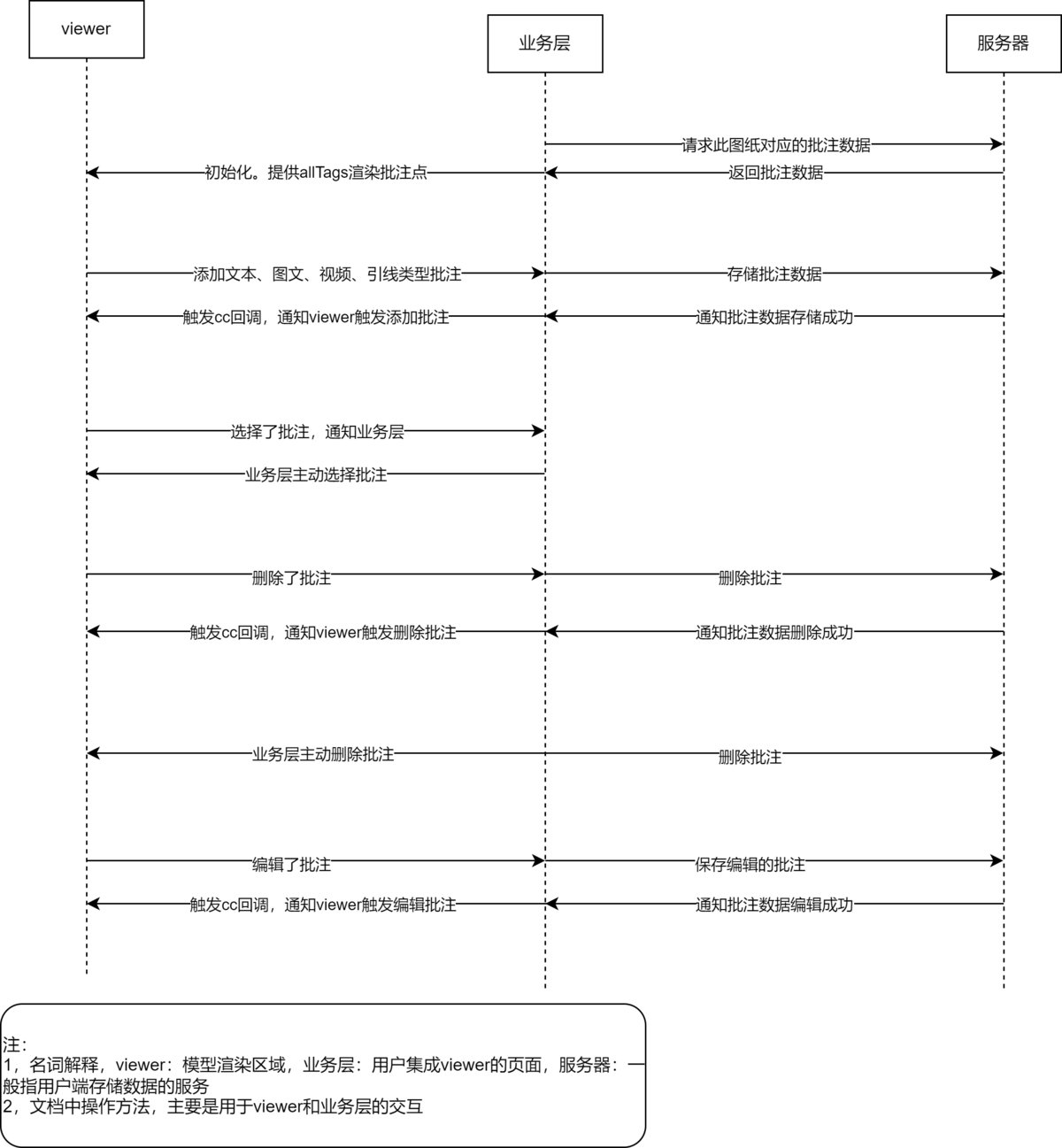
3.3 批注数据样例截图
-
添加批注样例截图
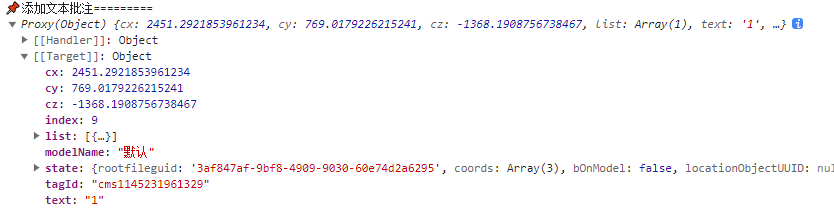

-
初始化时allTags数据样例截图
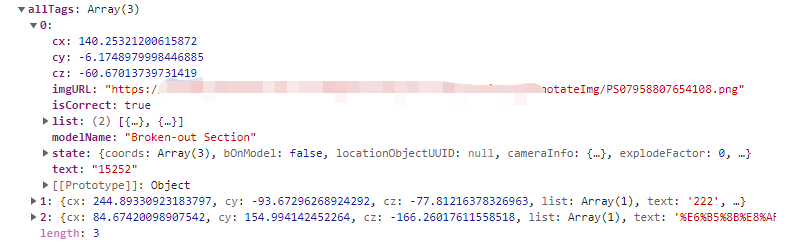
-
业务层向服务器发起“添加批注”网络请求样例截图:

